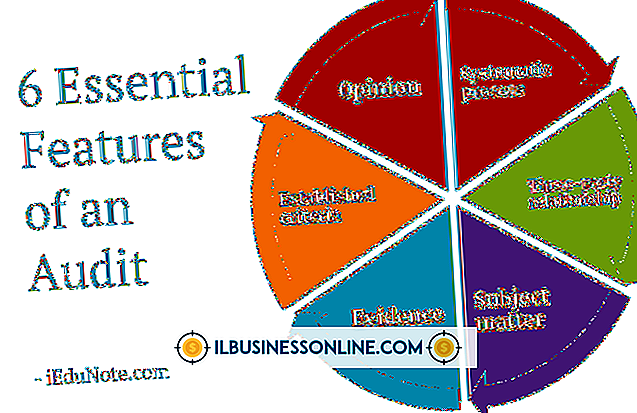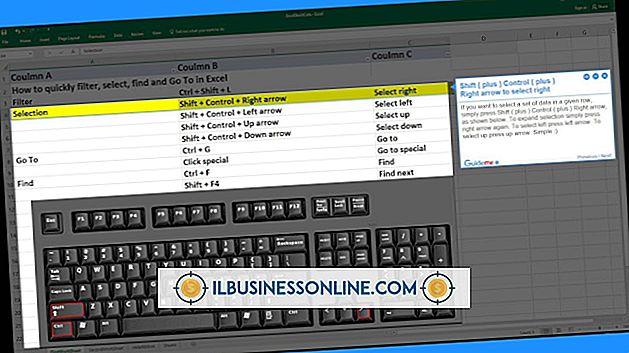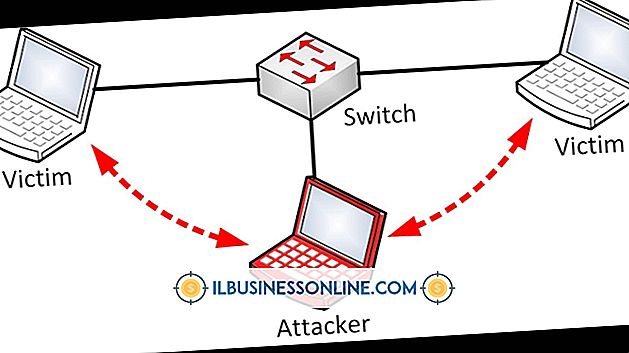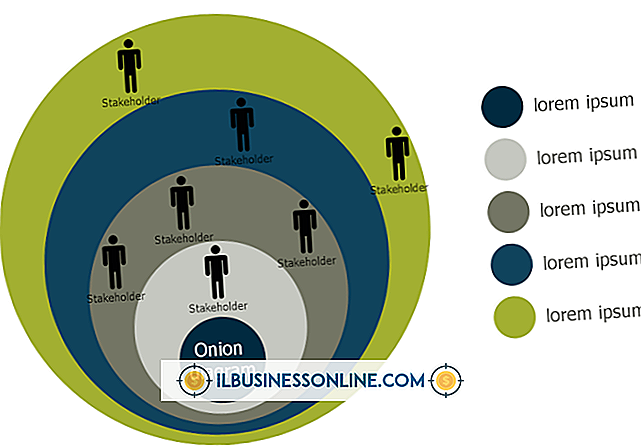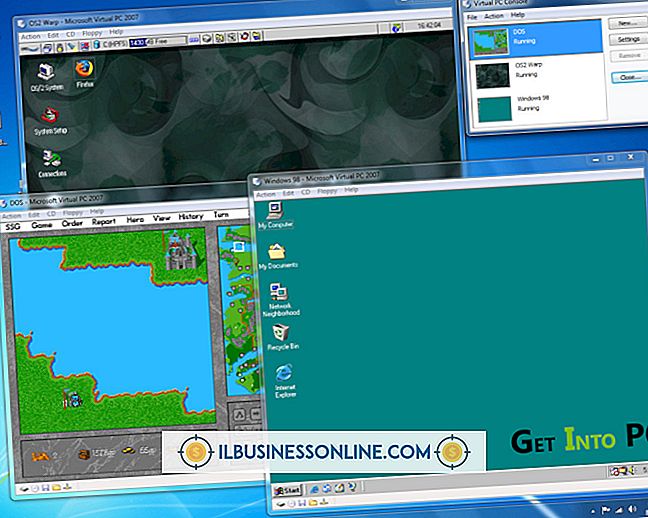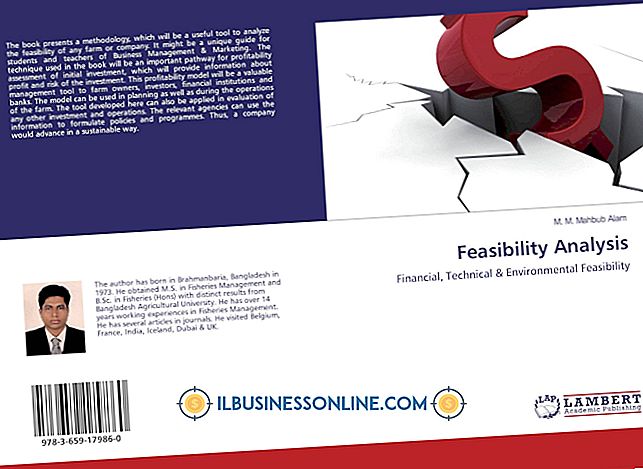Hoe een Tagline te verbergen in het WordPress Headway-thema

Wanneer u WordPress op uw website installeert, kunt u een korte beschrijving van uw website typen, een 'slogan'. Op alle nieuwe WordPress-websites wordt bijvoorbeeld de tagline "Gewoon een andere WordPress-website" standaard weergegeven. Wanneer u een koptekst toevoegt aan de lay-out van uw website met behulp van de thema-editor slepen en neerzetten, wordt de slogan standaard weergegeven. U kunt echter de tagline verbergen en alleen de titel van uw website weergeven of de standaardkop vervangen door een bannerafbeelding. Bewerk de opties voor de koptekst in de thema-editor Headway om te voorkomen dat uw website de tagline weergeeft.
1.
Log in op uw WordPress-website. Verplaats de muisaanwijzer naar de kop 'Aanloop' aan de linkerkant van de pagina en klik op de link 'Visuele editor'. Dit brengt je naar de Headway-themabewerker.
2.
Klik op de knop "Raster" in de linkerbovenhoek van de editor.
3.
Plaats de muisaanwijzer op "Blog Index" aan de linkerkant van het scherm en klik op de knop "Bewerken" die verschijnt. Als Headway momenteel is geconfigureerd om de tagline van uw website weer te geven, zou u dit moeten zien in de sectie Header bovenaan de pagina.
4.
Verplaats de muis naar het gedeelte "Koptekst" en klik op het pictogram "Opties" in de rechterbovenhoek.
5.
Klik op het tabblad "Algemeen" in de linkerbenedenhoek van het scherm als dit nog niet is geselecteerd.
6.
Klik op de knop "Tagline verbergen". Er verschijnt een wit vinkje aan de rechterkant van de knop.
7.
Klik op de knop 'Opslaan' in de rechterbovenhoek van het scherm.
Tip
- Als u meerdere aangepaste lay-outs in Headway hebt gedefinieerd - voor afzonderlijke berichten en archiefpagina's, bijvoorbeeld - moet u de stappen in dit artikel voor elke lay-out herhalen. Wanneer u op de knop 'Rooster' op de thema-editor van Headway klikt, ziet u al uw aangepaste lay-outs aan de linkerkant onder de indeling Blogindex.